CAD教程之用中望3D绘制连接件教程。
很多时候需要连接件来连接其它零部件。设计者使用中望软件来绘制连接件,非常的方便简单。接下来小编为大家介绍一下怎么绘制连接件。
1、单击“新建”按钮,新建一个零件文件。
2、在cad绘图区域中单击鼠标右键,选择“插入草图”,出现【草图】的属性管理器,选择YZ平面后点击确定,进入到草图绘制,绘制草图如下图所示。点击按钮退出草图。接着单击【拉伸】按钮,出现【拉伸】的属性管理器,轮廓P选择刚绘制好的‘草图1’,起始点S设置为‘-27’,结束点E设置为‘27’,单击确认后结束拉伸命令。

3、cad绘图区域中单击鼠标右键,选择“插入基准面”,出现【基准面】的属性管理器,用YZ平面来创建一个基准面,进行设置。创建好后,‘插入草图’(同上面方法一样),选择刚刚创建好的基准面后,进入到草图绘制,绘制草图如图所示,点击退出草图。单击【拉伸】按纽,出现【拉伸】属性管理器,在这里先选择‘加运算’,再轮廓P选择刚绘制好的‘草图2’,起始点S设置为‘-12’,结束点E设置为‘0’,如图所示,单击确认后结束拉伸命令。

4、在cad绘图区域中单击鼠标右键,选择“插入草图”,出现【草图】属性管理器,选择在‘第一步拉伸的特征的顶面上’后单击确定,进入到草图绘制,绘制草图如图所示。点击按钮退出草图界面。单击【拉伸】按纽,出现【拉伸】的属性管理器,注意,这里必须要选择‘减运算’,而轮廓P就选择刚绘制好的‘草图3’,起始点S和结束点E在设置时,只需要超出第一步做好的特征的顶面和底部即可,如下图所示,单击确认后结束拉伸命令。
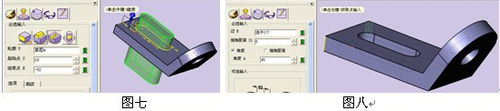
5、单击【造型】工具栏下的【不对称倒角】按纽,出现【不对称倒角】的属性管理器,选择所需要【不对称倒角】的两条边,再如图所示设置,单击确认结束【不对称倒角】命令,这时候得到的‘图九 连接件 ’就是我们最终需要的东西。
图九 连接件
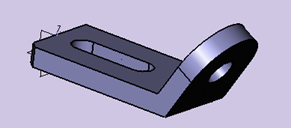
推荐阅读:模具CAD
推荐阅读:CAD快捷键
·2024中望教育渠道合作伙伴大会成功举办,开启工软人才培养新征程2024-03-29
·中望将亮相2024汉诺威工业博览会,让世界看见中国工业2024-03-21
·中望携手鸿蒙生态,共创国产工业软件生态新格局2024-03-21
·中国厂商第一!IDC权威发布:中望软件领跑国产CAD软件市场2024-03-20
·荣耀封顶!中望软件总部大厦即将载梦启航2024-02-02
·加码安全:中望信创引领自然资源行业技术创新与方案升级2024-01-03
·“生命鸨卫战”在行动!中望自主CAx以科技诠释温度,与自然共未来2024-01-02
·实力认证!中望软件入选毕马威中国领先不动产科技企业50榜2023-12-27
·玩趣3D:如何应用中望3D,快速设计基站天线传动螺杆?2022-02-10
·趣玩3D:使用中望3D设计车顶帐篷,为户外休闲增添新装备2021-11-25
·现代与历史的碰撞:阿根廷学生应用中望3D,技术重现达·芬奇“飞碟”坦克原型2021-09-26
·我的珠宝人生:西班牙设计师用中望3D设计华美珠宝2021-09-26
·9个小妙招,切换至中望CAD竟可以如此顺畅快速 2021-09-06
·原来插头是这样设计的,看完你学会了吗?2021-09-06
·玩趣3D:如何使用中望3D设计光学反光碗2021-09-01
·玩趣3D:如何巧用中望3D 2022新功能,设计专属相机?2021-08-10
·CAD中语音批注怎么复制成文字2023-08-09
·CAD如何制定图形缩放2022-11-23
·CAD三维图怎么画2018-03-29
·如何解决CAD中两条直线无法闭合的问题2019-09-02
·CAD如何打印加长图纸2020-07-08
·CAD画不规则曲线的技巧2020-08-25
·如何将CAD图形另存为DWT模板格式2017-05-26
·CAD中点不显示怎么办2017-06-23














